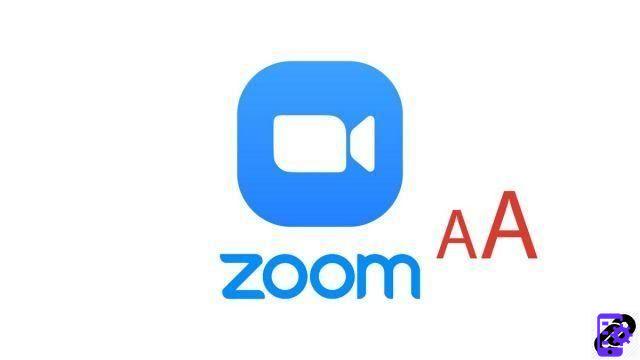
Zoom tiene una política de accesibilidad específica, en particular cumpliendo con las recomendaciones WCAG 2.1. Concretamente, esto se traduce en diversas funcionalidades para personas con dificultades auditivas o visuales. Por lo tanto, es posible agregar subtítulos a un video en Zoom y cambiar el tamaño de la fuente para mejorar su legibilidad. También es posible ampliar el tamaño del texto en el chat de una discusión.
Para cambiar el tamaño de fuente en Zoom en Windows, macOS o Ubuntu, siga estas instrucciones, que se ofrecen como parte de nuestra serie de tutoriales sobre cómo configurar Zoom correctamente.
Cambiar el tamaño de fuente en Zoom
- Abra la aplicación de escritorio Zoom y haga clic en el " Parámetros ”En la parte superior derecha de la ventana.
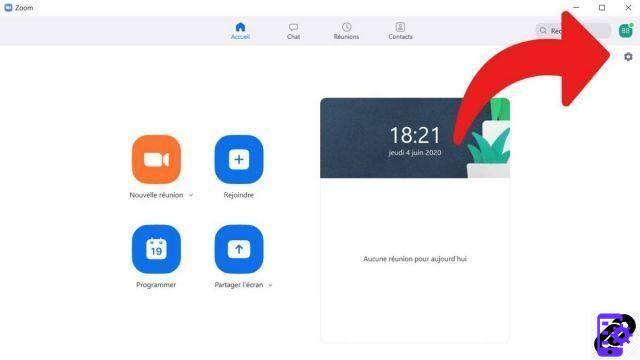
- En el panel de control, seleccione " Accesibilidad en la columna de la izquierda, en la parte inferior de la página.
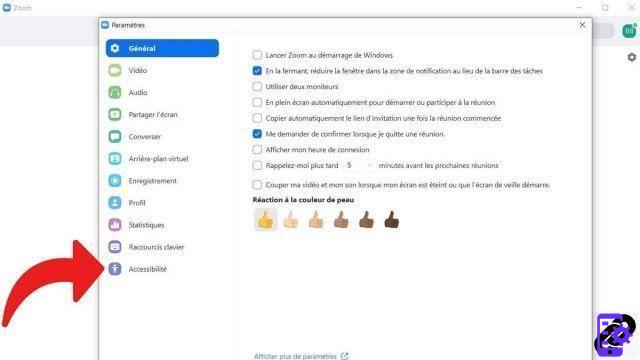
- Seleccione " Normal "," Promedio "O" Grandes En la sección " Subtítulos para aumentar el tamaño de fuente de los subtítulos a su gusto. Puede cambiar estas opciones en cualquier momento.
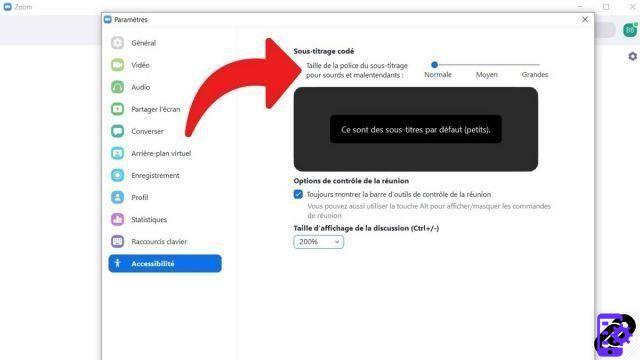
- En la parte inferior de esta misma página, el cursor " Tamaño de visualización de chat le permite cambiar el tamaño del texto en el chat de una reunión de video en Zoom. Pulsa sobre él y podrás reducir o aumentar el tamaño del texto según tus gustos.
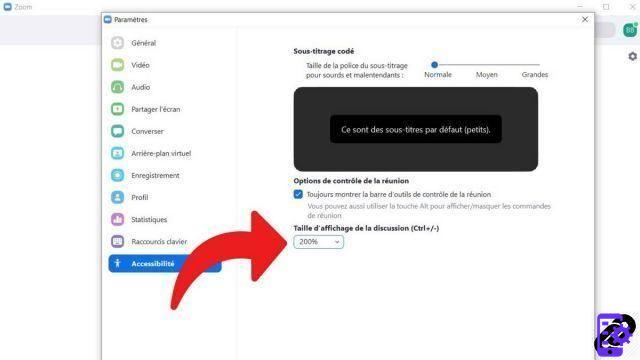
También puede cambiar el tamaño de visualización de la fuente en vivo, durante una conversación, usando el atajo de teclado Ctrl +/-. Tenga en cuenta que los accesos directos de Zoom tienen una sección dedicada en los iconos de configuración de la aplicación.
De forma predeterminada, el tamaño de fuente se establece en "Medio" en la sección dedicada a tamaños de fuente y subtítulos. El tamaño predeterminado se establece en 100% en el dedicado a la visualización de la discusión y puede reducir el tamaño del texto hasta un 80% en el menú desplegable (este es el tamaño mínimo). Esto no solo reducirá el tamaño de las fuentes, sino también el tamaño de toda la pantalla de la sección "Chat" de Zoom. Y estará escrito en muy pequeño, es realmente difícil de leer. El máximo es 200%, lo que le dará una fuente más grande, pero tenderá a espaciar mucho los caracteres.
Durante una reunión, el área de texto en la parte dedicada a la conversación también cambiará si modifica estos parámetros de visualización. Sin embargo, no se puede cambiar desde la barra de herramientas de una videoconferencia.
Algunas palabras sobre las fuentes. La fuente de Zoom es la misma que la de Google, Arial, que se ha convertido en la fuente web normal. Si se puede modificar el tamaño de los textos en Zoom, no se puede con el tipo de letra. No es como Wordpress o una aplicación de procesamiento de textos y no podrá cambiar la fuente para jugar con Helvetica, Comic, Sans serif o Times New Roman. No hay complemento o aplicaciones para agregar una nueva fuente. El formato de chat de Zoom no se puede cambiar.
En las versiones móviles de Zoom, no puede cambiar el tamaño de las letras ni el tipo de fuente. La versión de Zoom en navegadores web, Google Chrome, Firefox, Safari u otros, no ofrece una opción de control para agrandar los caracteres o agregar una nueva fuente.
Encuentre otros tutoriales que le ayudarán a configurar Zoom correctamente:
- ¿Cómo descargar e instalar Zoom?
- ¿Cómo activo un tono de llamada cuando alguien se une a una reunión en Zoom?
- ¿Cómo cambiar la sensibilidad de su micrófono en Zoom?
- ¿Cómo configurar tu cámara web en Zoom?
- ¿Cómo crear un canal en Zoom?


























